RSS (Really Simple Syndication) är ett sätt att göra nyheter, bloggar och annat innehåll på en webbplats tillgängligt för prenumeranter. När RSS är aktiverat kan du hantera RSS-feeds för webbplatssamlingar, webbplatser, listor och bibliotek. Dina behörigheter på webbplatsen avgör på vilken nivå du kan hantera RSS.
Tillåt RSS-feeds på webbplatsen
Om webbplatsen ingår i enMicrosoft 365-prenumeration aktiveras RSS-feeds när webbplatsen först skapas. Observera att en webbplatsägare kan inaktivera RSS för en webbplats, lista eller ett bibliotek, och en administratör för webbplatssamlingen kan inaktivera RSS för en hel webbplatssamling.
Innan du kan hantera RSS för en webbplatssamling måste du ha administratörsbehörighet för webbplatssamlingar och du måste gå till webbplatssamlingens toppnivå. Ett snabbt sätt att komma till webbplatsen på den översta nivån från en underwebbplats är att välja länken Gå till webbplatsinställningar på den översta nivån på sidan Webbplatsinställningar.
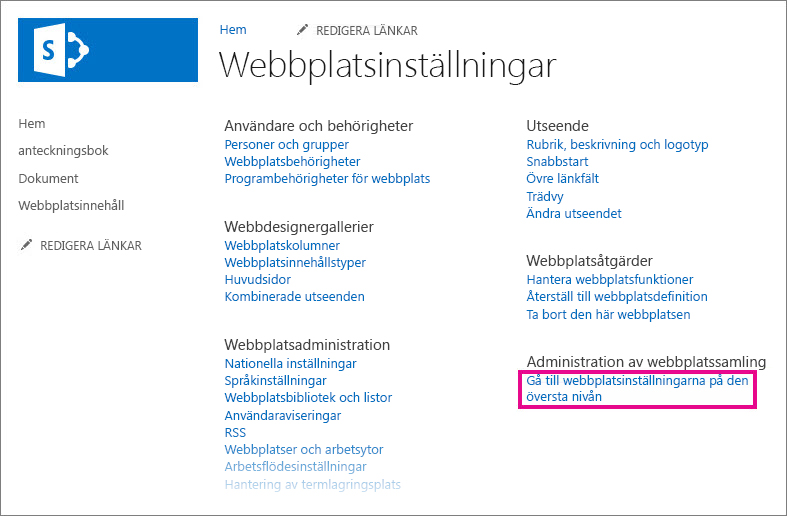
-
På moderna kommunikationswebbplatser väljer du Webbplatsinnehåll i den övre menyraden och klickar sedan på Webbplatsinställningar. På en modern gruppwebbplats väljer du Webbplatsinnehåll i den vänstra rutan och klickar sedan på Webbplatsinställningar i det övre navigeringsfältet Välj Inställningar

Om webbplatsinställningarna inte visas klickar du på Webbplatsinformation och sedan på Visa alla webbplatsinställningar.
Tips: Om länken Gå till webbplatsinställningarna på den översta nivån visas på sidan Webbplatsinställningar beror det på att du är på en underwebbplats. Välj den här länken om du vill hantera RSS för webbplatssamlingen.
-
Välj RSS under Webbplatsadministration på sidan Webbplatsinställningar.
Viktigt!: RSS-länken visas inte på sidan Webbplatsinställningar om RSS-stöd inte har aktiverats för webbplatssamlingen.
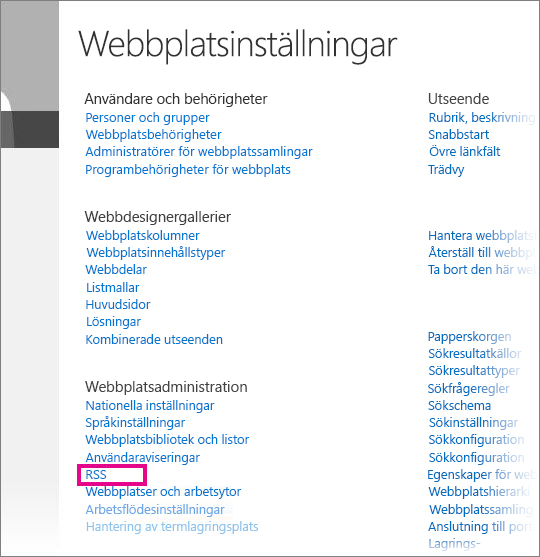
-
Om du hanterar RSS för en webbplats i stället för en hel webbplatssamling bortser du från steg 3. Markera eller avmarkera kryssrutan Tillåt RSS-feeds i den här webbplatssamlingen.
Viktigt!: Avsnittet RSS för webbplatssamling är endast tillgängligt om du är webbplatssamlingsadministratör och du är på webbplatsen på högsta nivån.
-
Markera eller avmarkera kryssrutan Tillåt RSS-feeds på den här webbplatsen.
-
I avsnittet Avancerade inställningar skriver du valfri information för att identifiera copyright, redaktör, webbansvarig och Time To Live-information.
-
Klicka på OK.
Hantera RSS-feeds för en lista eller ett bibliotek
När RSS är aktiverat för en webbplats kan du hantera RSS-inställningarna för en lista eller ett bibliotek. När du aktiverar eller inaktiverar RSS på en webbplats eller underwebbplats påverkar det om listor på en underwebbplats är RSS-aktiverade.
-
I listan eller biblioteket väljer du Bibliotek eller Lista, beroende på var du vill hantera RSS-feeds.
Obs!: Namnet på fliken varierar beroende på vilken typ av lista eller bibliotek som du konfigurerar en feed för. Fliken heter till exempel Kalender för en kalenderlista.

-
Välj RSS-inställningar under Kommunikation på sidan Inställningar.
Viktigt!: Länken RSS-inställningar visas inte om RSS inte har aktiverats för webbplatsen.
-
Markera vid RSS för lista om du vill aktivera eller inaktivera RSS för listan.
-
Välj om du vill minska flerradsfält till 256 tecken vid RSS-kanalinformation. Du kan ange en rubrik, en beskrivning och en bild-URL för kanalelementen i aktuell RSS-feed.
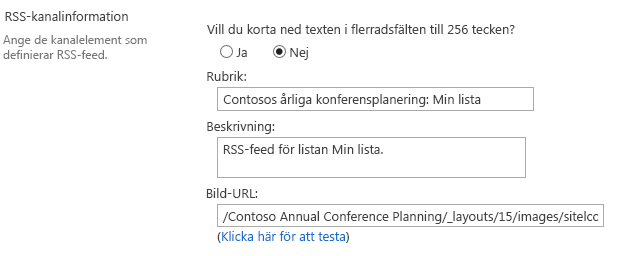
-
I avsnittet Kolumner kan du visa eller dölja kolumner i RSS-beskrivningen genom att markera lämpliga kryssrutor. Ange ordningsnumret för kolumnen i vyn bredvid kolumnnamnet.
Obs!: Om endast en kolumn tas med i en feed visas bara kolumnvärdet i objektdelen. Om fler än en kolumn tas med i en feed, består objektdelen av respektive kolumnnamn och dess värde.
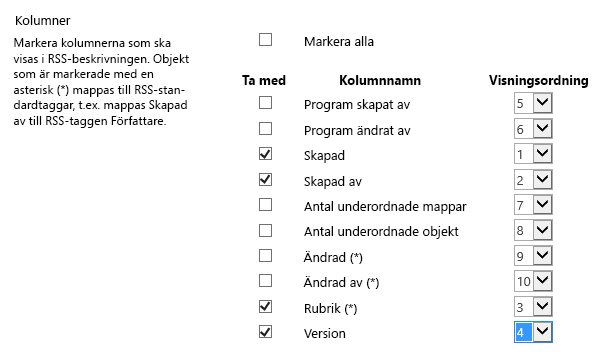
-
I avsnittet Objektgräns kan du begränsa antalet objekt och dagar som ska tas med i en RSS-feed.
-
Välj OK.
Visa RSS-feeds i vyn för en lista eller ett bibliotek
Prenumerationsknappen för RSS-feeds är dold på sidan Redigera vy i en lista eller ett bibliotek. Många användare har inte behörighet att komma åt den här sidan och kan inte prenumerera på feeden för en viss vy. En webbplatsägare kan visa länken till RSS-feeden så att dessa användare kan prenumerera. Detta förutsätter att RSS är aktiverat för webbplatsen och för listan eller biblioteket.
-
Välj Bibliotek eller Lista beroende på om du är i ett bibliotek eller i en lista.
Obs!: Namnet på fliken varierar beroende på vilken typ av lista eller bibliotek som du konfigurerar en feed för. Fliken heter till exempel Kalender för en kalenderlista.
-
Om du inte redan tittar på vyn som du vill visa en RSS-feed väljer du rätt vy i listrutan Aktuell vy och väljer sedan Bibliotek eller Lista igen.
Tips: Om du kan prenumerera på en vy från webbläsaren kan det hända att en RSS-knapp visas i verktygsfältet (

-
Välj Ändra vy för att öppna vyn för redigering.
Obs!: Om Ändra den här vyn inte visas på Visa-menyn har du inte behörighet att redigera vyn och kan inte använda den här metoden för att visa en RSS-feed för vyn.
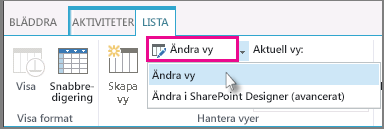
-
I avsnittet Namn väljer du RSS-knappen

-
Kopiera URL:en för prenumerationssidan för RSS-feeds för vyn. Därefter kan du publicera URL:en på en sida på din webbplats så att deltagare på webbplatsen kan visa och prenumerera på RSS-feeden.
Översikt
En webbplatsägare kan hantera RSS-stöd för följande:
-
Webbplatssamlingar
-
Toppnivåwebbplatser och underwebbplatser
-
Webbprogram
-
Listor
RSS-stöd är aktiverat i Central administration på webbprogramnivå. När RSS-stöd är aktiverat på den här nivån är det också aktiverat som standard på webbplatssamlingsnivå, men en ägare av webbplatsen på översta nivån kan inaktivera RSS-stöd på webbplatssamlingsnivå. Alla nya webbplatser som skapas i en RSS-aktiverad webbplatssamling är också RSS-aktiverade.
Om någon av listorna för en underwebbplats som du skapar är RSS-aktiverade som standard beror på vilka val du gör när du aktiverar eller inaktiverar RSS på en webbplats, underwebbplats eller arbetsyta.
Hantera RSS-feeds för en webbplatssamling
När RSS-stöd är aktiverat i Central administration aktiveras det automatiskt som standard på webbplatssamlingsnivå. En webbplatsägare på översta nivån kan dock välja att inaktivera eller återaktivera RSS-stöd på webbplatssamlingsnivå.
Innan du påbörjar den här proceduren kontrollerar du att du är på webbplatssamlingens högsta nivå.
-
Klicka på menyn Webbplatsåtgärder
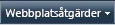
-
Klicka på RSS under Webbplatsadministration på sidan Webbplatsinställningar.
Obs!: RSS-länken visas inte på sidan Webbplatsinställningar om RSS-stöd inte är aktiverat i Central administration.
-
Markera eller avmarkera kryssrutan Tillåt RSS-feeds i den här webbplatssamlingen i avsnittet Webbplatssamlings-RSS på RSS-sidan.
Obs!: Avsnittet RSS för webbplatssamling är endast tillgängligt om du är webbplatssamlingsadministratör och du är på webbplatsen på högsta nivån.
-
Markera eller avmarkera kryssrutan Tillåt RSS-feeds på den här webbplatsen i avsnittet Aktivera RSS.
-
I rutan Copyright skriver du texten i det copyrightmeddelande som du vill ska visas i RSS-feeden. Beroende på vilken typ av RSS-läsare du använder för att visa en RSS-feed kanske copyrightet visas eller inte visas längst ned i RSS-feeden.
-
I rutan Hantera Editor skriver du namnet på redigeraren för RSS-innehållet. Namnet på den hanterande redigeraren visas längst ned i RSS-feeden.
-
Skriv namnet på webbmastern för RSS-innehållet i rutan Webbansvarig . Namnet på den webbansvariga visas längst ned i RSS-feeden.
-
I rutan Time To Live (minuter) anger du antalet minuter som användarna ska vänta med att söka efter uppdateringar av en RSS-feed. Antalet minuter visas längst ned i RSS-feeden.
-
Klicka på OK.
Hantera RSS-feeds för en lista eller ett bibliotek
När RSS-stöd är aktiverat i Central administration och på webbplatssamlingsnivå kan du hantera RSS-stöd för en lista eller ett bibliotek på din webbplats.
Obs!: Namnet på fliken eller knappen som du klickar på i den här proceduren varierar beroende på vilken typ av lista eller bibliotek du vill skapa RSS-feed för. För en kalenderlista är det till exempel fliken Kalender och Kalenderinställningar. Vi använder Bibliotek som exempel för enkelhet.
-
Klicka på fliken Lista eller Bibliotek i menyfliksområdet i listan eller biblioteket som du vill hantera RSS-feeden för.
-
Klicka på knappen Biblioteksinställningar i gruppen Inställningar.
-
Klicka på RSS-inställningar under Kommunikation på sidan Biblioteksinställningar.
Obs!: Länken RSS-inställningar är inte tillgänglig om RSS-stöd inte är aktiverat både i Central administration och på webbplatssamlingsnivå.
-
Markera vid RSS för lista om du vill aktivera eller inaktivera RSS för listan.
-
I avsnittet RSS-kanalinformation väljer du om du vill trunkera flerradsfält till 256 tecken. Du kan ange en rubrik, en beskrivning och en bild-URL för kanalelementen i aktuell RSS-feed.
-
I avsnittet Kolumner kan du visa eller dölja kolumner i RSS-beskrivningen genom att markera lämpliga kryssrutor. Ange ordningsnumret för kolumnen i vyn bredvid kolumnnamnet.
Obs!: Om endast en kolumn tas med i en feed visas bara kolumnvärdet i objektdelen. Om fler än en kolumn tas med i en feed, består objektdelen av respektive kolumnnamn och dess värde.
-
I avsnittet Objektgräns kan du begränsa antalet objekt och dagar som ska tas med i en RSS-feed.
-
Klicka på OK.
Konfigurera RSS-feeden för en vy av en lista eller ett bibliotek
När RSS-stöd är aktiverat i Central administration och på webbplatssamlingsnivå kan du hantera RSS-stöd för en vy av en lista eller ett bibliotek.
Om du väljer Begränsa det totala antalet objekt som returneras till det angivna beloppet i avsnittet Objektgräns, läggs ytterligare en egenskapstagg <treatAs>lista</treatAs> till i RSS-feeden. Den här taggen anger att RSS-läsare behandlar feeden som en lista vars hela innehåll finns i feeden, i stället för som en feed som bara innehåller nyligen tillagda eller ändrade objekt. Mer information om RSS-listtillägg finns i XML Developer Center på MSDN.
Viktigt!: I offentliga vyer kan användarna inte se sidan Redigera vy, så webbplatsägaren bör visa länken till RSS-feeden. Detta är viktigt i de fall då webbplatsägaren skapar vyn explicit för RSS.
-
Klicka på fliken Bibliotek eller Lista i menyfliksområdet i listan eller biblioteket som du vill prenumerera på.
Obs!: Namnet på den här fliken varierar beroende på vilken typ av lista eller bibliotek du vill skapa en avisering för. Fliken heter till exempel Kalender för en kalenderlista.
-
Öppna den vy som du vill prenumerera på genom att välja vyn i listrutan i gruppen Hantera vyer i menyfliksområdet.
Tips: Om du kan prenumerera på en vy i webbläsaren kan det hända att en RSS-knapp aktiveras i verktygsfältet. I så fall kanske du kan klicka på den för att prenumerera direkt på vyn. Om den här funktionen inte är tillgänglig följer du resten av anvisningarna.
-
Klicka på Ändra vy för att öppna vyn för redigering.
Obs!: Om Ändra den här vyn inte visas på visa-menyn har du inte behörighet att redigera vyn och därför kan du inte använda den här metoden för att prenumerera på RSS-feeden för vyn.
-
I avsnittet Namn klickar du på RSS-knappen

-
Kopiera URL:en för prenumerationssidan för RSS-feeds för vyn. Du kan sedan publicera url-adressen på din webbplats så att deltagare på webbplatsen kan visa och prenumerera på RSS-feeden.










